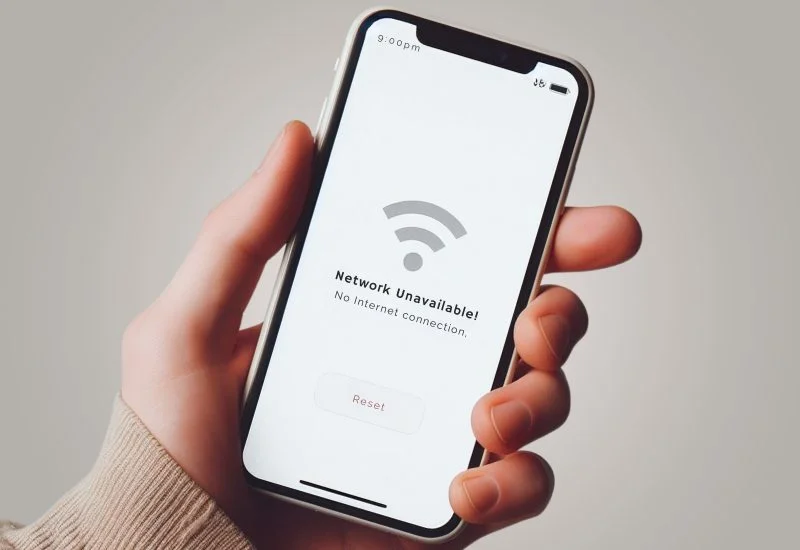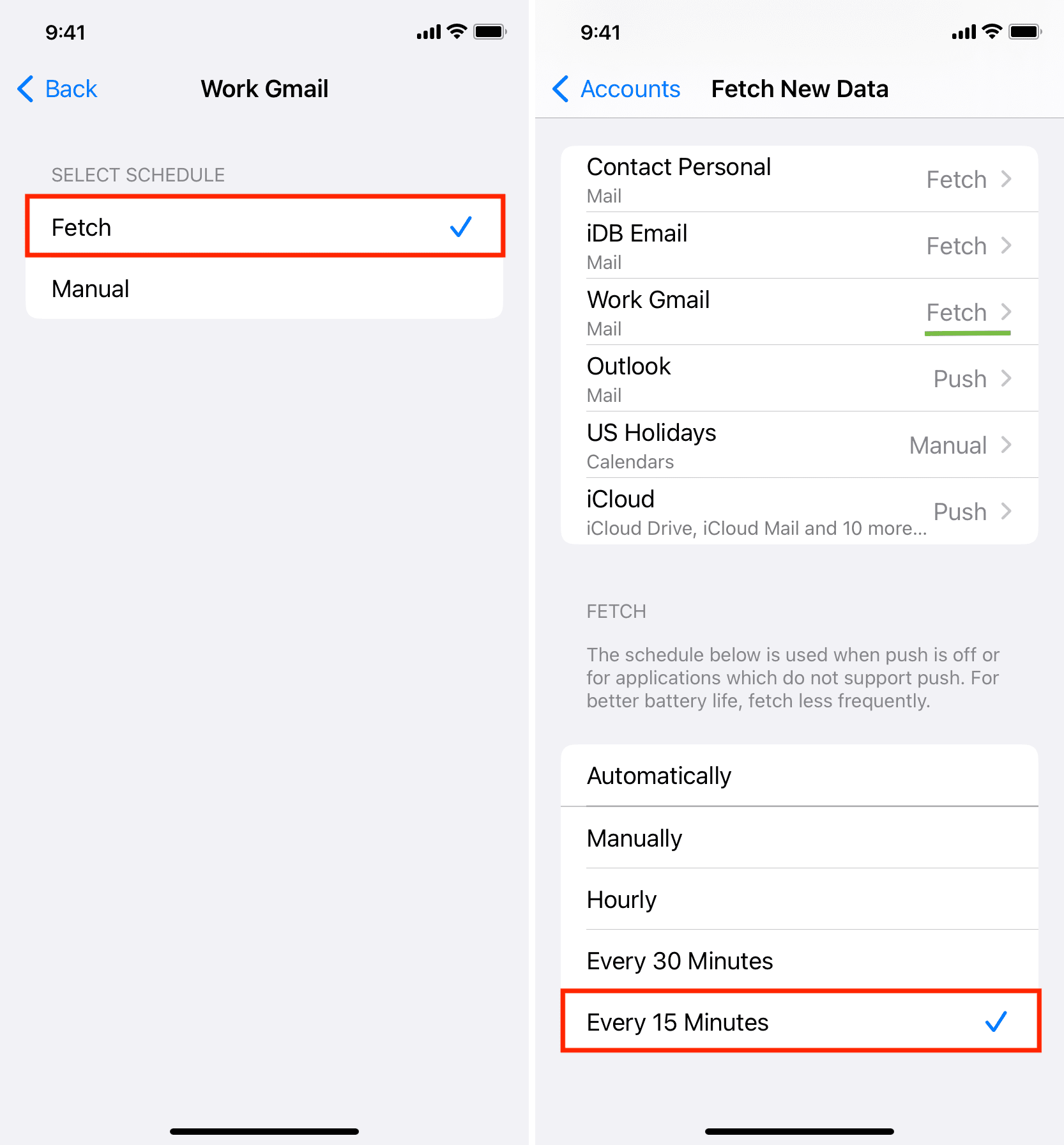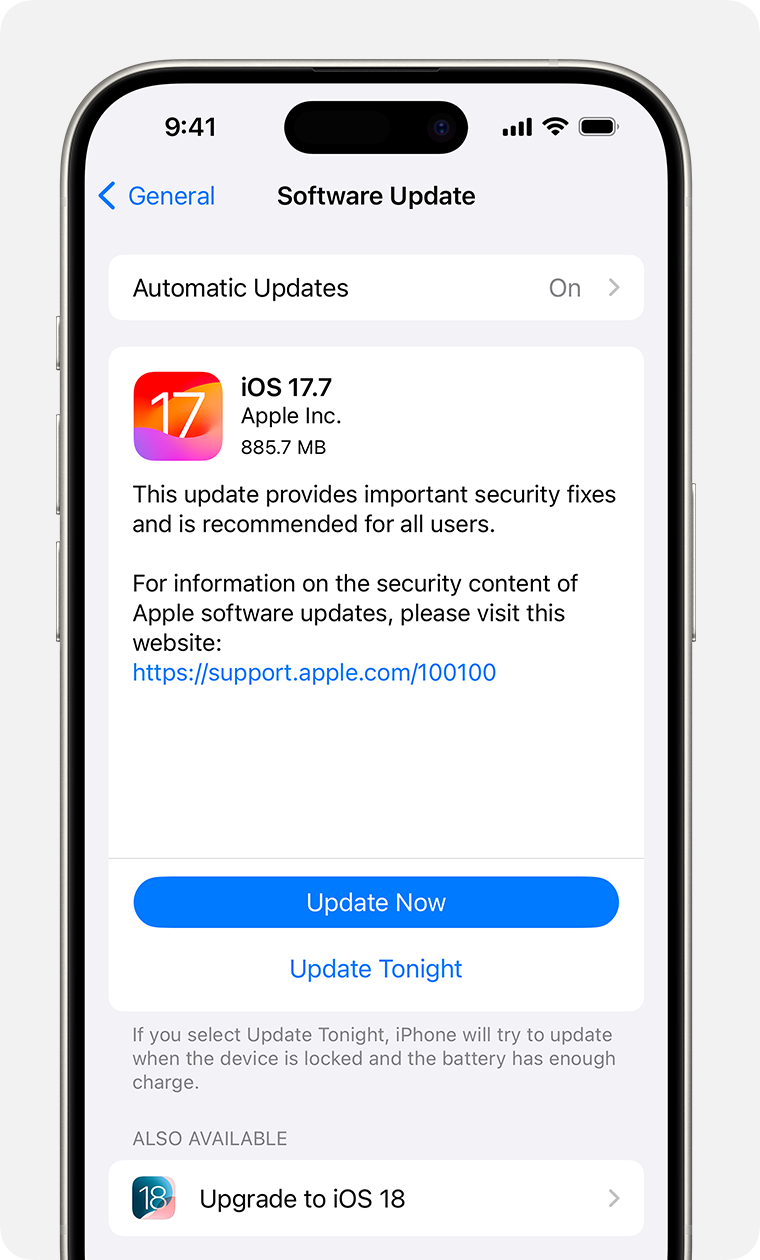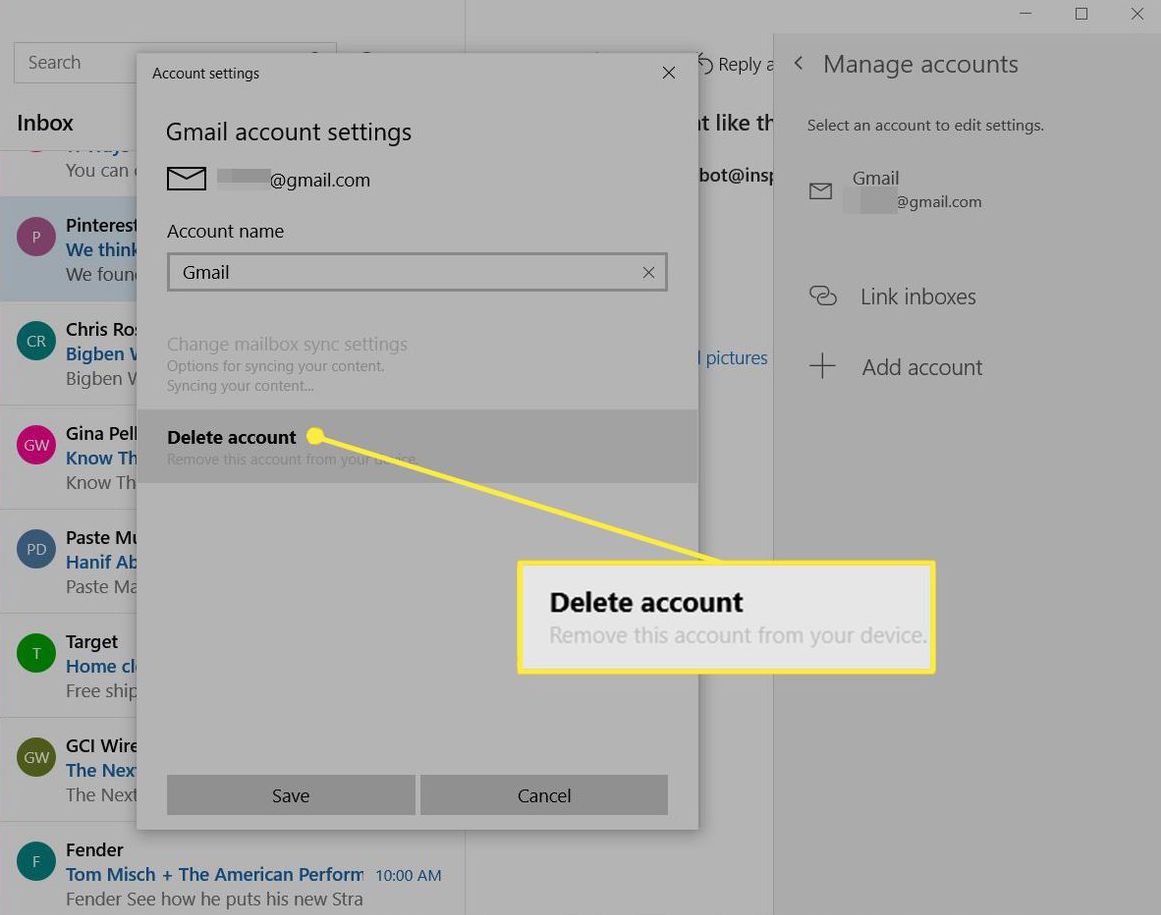iPhone邮件收不到邮件?完整故障排除指南
遇到iPhone邮件收不到邮件的沮丧?在iPhone邮件中错过重要消息可能严重干扰您的生产力和通信。这份综合指南提供了所有常见iPhone邮件收不到邮件原因的有效解决方案,帮助您快速可靠地恢复邮件流动。
与通用故障排除建议不同,我们的指南专门针对iPhone邮件收不到邮件问题,提供在多个iOS版本和iPhone邮件账户类型上测试过的解决方案。从简单的连接问题到导致收不到邮件的复杂账户配置问题,我们将通过清晰易懂的步骤指导您完成每个解决方案。
iPhone邮件收不到邮件的常见原因
从这些最常见的原因开始您的iPhone邮件故障排除之旅,这些原因占所有iPhone邮件收不到邮件问题的80%以上:
1. 检查您的互联网连接
稳定的互联网连接对于您设备上的iPhone邮件同步至关重要。如果您在iPhone邮件中收不到邮件,连接不良可能是原因。
如何修复:
- 通过打开Safari并尝试加载网页来验证Wi-Fi或蜂窝连接
- 在收不到邮件时开关飞行模式以重置所有连接
- 从右上角向下滑动(或在较旧iPhone上从底部向上滑动)
- 点击飞行模式图标打开,等待10秒,然后关闭
- 尝试在Wi-Fi和蜂窝数据之间切换以确定是否有一种连接类型导致您的iPhone邮件收不到邮件问题
- 如果持续连接问题导致收不到邮件问题,重置网络设置
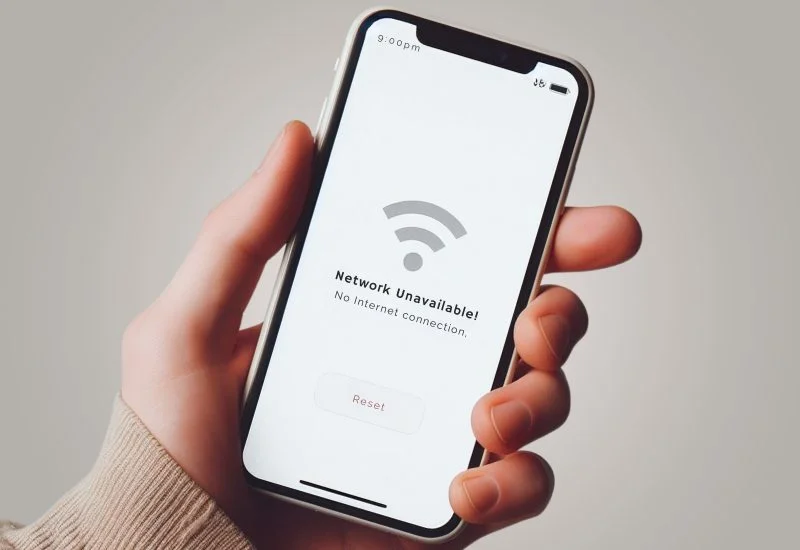
2. 强制刷新iPhone邮件应用
iPhone邮件应用并不总是实时自动同步,有时在您收不到邮件时需要手动刷新。
如何修复:
- 打开iPhone邮件应用并前往您的收件箱
- 从消息列表顶部向下拉以在收不到邮件时触发手动刷新
- 检查刷新动画完成后iPhone邮件中是否出现新邮件
- 如果您仍然收不到邮件,强制关闭并重启iPhone邮件应用:
- 从底部向上滑动(或在较旧iPhone上双击主页按钮)
- 将邮件应用预览向上滑动并离开屏幕
- 重新打开iPhone邮件应用
实施定期iPhone邮件刷新的用户在遇到收不到邮件问题时报告55%的时间能检索到丢失的邮件。
3. 检查iPhone邮件获取设置
错误的iPhone邮件获取设置可能阻止或延迟您设备上的新邮件投递,导致收不到邮件。
如何修复:
- 前往设置 > 邮件 > 账户
- 选择您收不到邮件的邮件账户
- 点击账户 > 获取新数据
- 如果您的账户支持推送,确保推送已启用以防止收不到邮件
- 如果推送不可用,选择适当的获取计划(15分钟、30分钟、每小时或手动)
- 确保底部的主"获取"设置设置为适当的间隔以避免收不到邮件
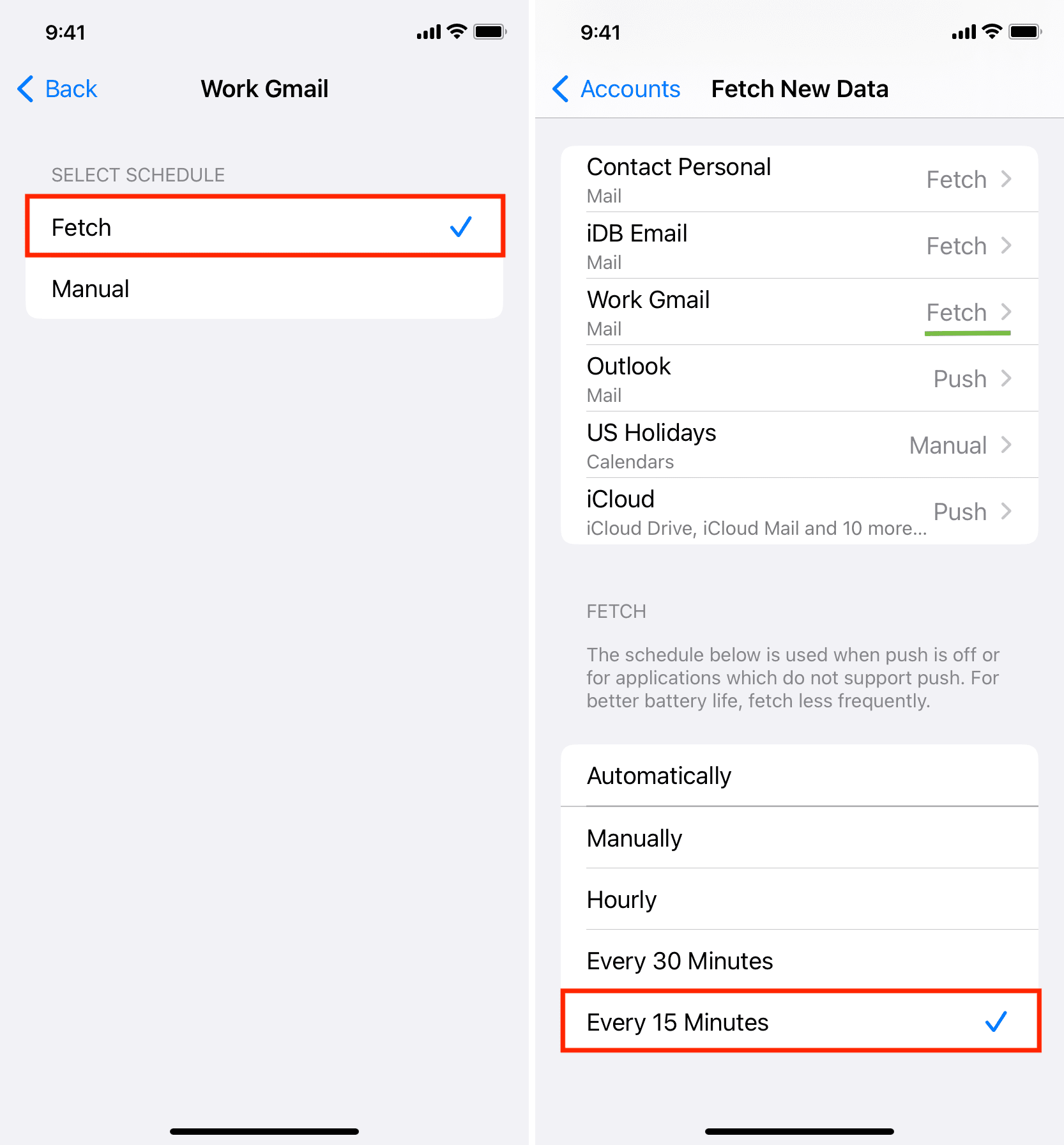
4. 验证iPhone邮件账户设置
错误的账户设置是iPhone邮件收不到邮件问题的主要原因。
如何修复:
- 前往设置 > 邮件 > 账户
- 选择收不到邮件的有问题邮件账户
- 验证您iPhone邮件账户的邮件地址和密码是否正确
- 检查传入和传出服务器设置是否准确以解决收不到邮件问题
- 如果不确定设置,删除并重新添加账户使用当前信息
维护记录的iPhone邮件设置的商业用户解决与账户相关的收不到邮件问题比没有适当文档的用户快65%。
5. 检查iPhone邮件的存储空间
iPhone存储不足可能阻止邮件下载和同步,导致iPhone邮件收不到邮件问题。
如何修复:
- 前往设置 > 通用 > iPhone存储
- 检查屏幕顶部的可用空间
- 如果存储不足,删除不必要的应用、照片和视频可能导致收不到邮件问题
- 通过前往设置 > Safari > 清除历史记录和网站数据来清除Safari缓存
- 考虑卸载未使用的应用而不是删除它们以保留数据
具有适当存储管理实践的iPhone用户经历的iPhone邮件性能问题(包括邮件应用中的收不到邮件)少50%。
iPhone邮件收不到邮件的技术解决方案
对于更持续的iPhone邮件收不到邮件问题,这些技术解决方案解决更深层的问题:
6. 更新iOS到最新版本以改善iPhone邮件性能
过时的iOS版本可能包含影响iPhone邮件功能的错误,经常导致收不到邮件。
如何修复:
- 前往设置 > 通用 > 软件更新
- 检查是否有可能修复iPhone邮件收不到邮件问题的更新可用
- 下载并安装任何可用更新
- 确保您的iPhone在更新期间连接到Wi-Fi和电源
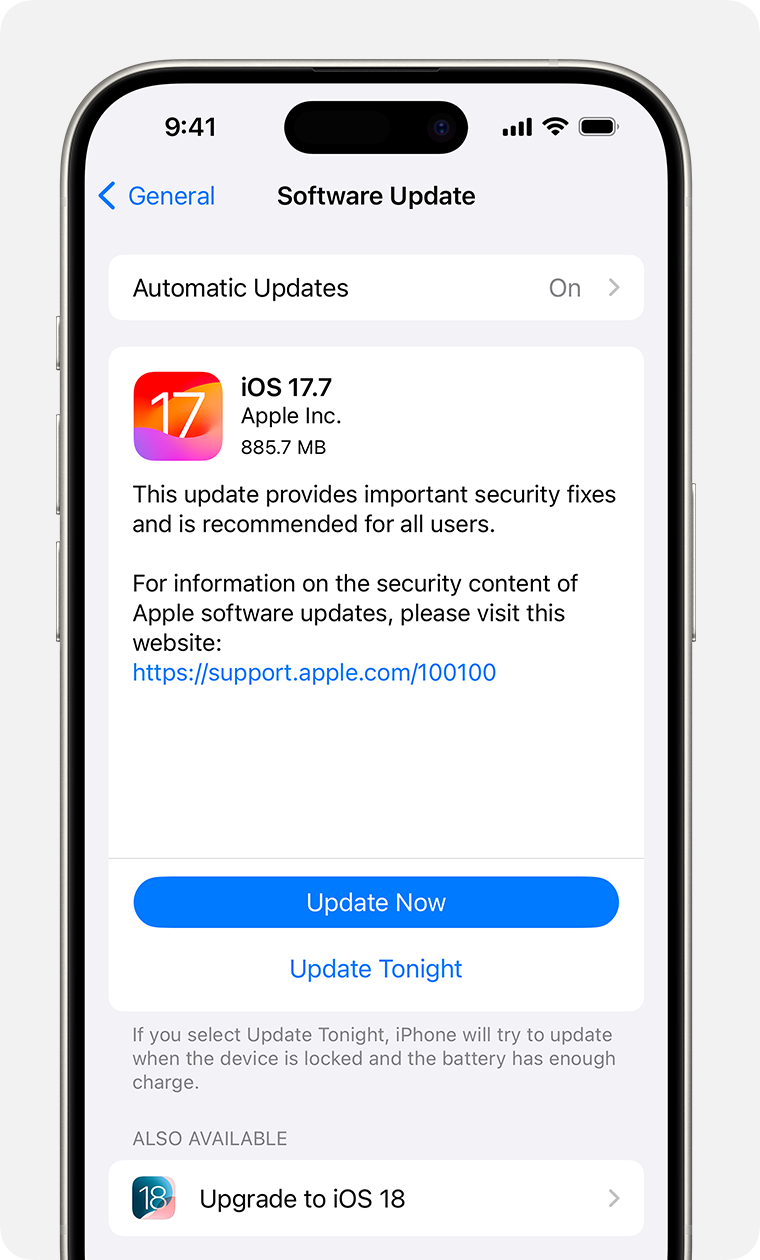
7. 检查iPhone邮件通知设置
错误的通知设置可能使您看起来收不到邮件,而实际上它们正在iPhone邮件中静默到达。
如何修复:
- 前往设置 > 通知 > 邮件
- 确保"允许通知"已启用以防止收不到邮件的假象
- 检查每个看起来收不到邮件的邮件账户的通知设置
- 根据您的偏好配置声音、标记和横幅
- 如果您在iPhone邮件中使用此功能,验证VIP通知设置
8. 重置iPhone邮件应用设置
损坏的iPhone邮件设置可能阻止正确的邮件同步,导致收不到邮件。
如何修复:
- 前往设置 > 邮件
- 向下滚动并点击"重置"(如果在您的iOS版本中可用)以修复收不到邮件问题
- 如果重置选项不可用,删除邮件应用(如果在您的iOS版本中可能)
- 从App Store重新安装邮件应用以解决iPhone邮件收不到邮件问题
- 使用当前设置重新设置您的账户
IT专业人士报告iPhone邮件应用特定重置解决了高达45%的持续收不到邮件问题,而无需设备范围的操作。
9. 释放RAM以改善iPhone邮件性能
可用内存不足可能导致iPhone邮件应用功能不正常,导致收不到邮件。
如何修复:
- 在您收不到邮件时重启您的iPhone以清除内存:
- 对于Face ID型号:按住侧边按钮和任一音量按钮,直到出现关机滑块
- 对于主页按钮型号:按住侧边按钮,直到出现关机滑块
- 滑动关机,等待30秒,然后重新打开iPhone
- 或者,如果您遇到持续的iPhone邮件收不到邮件问题,强制重启您的iPhone:
- 对于iPhone 8或更新版本:快速按下并释放音量增加,快速按下并释放音量减少,然后按住侧边按钮直到出现Apple标志
- 对于iPhone 7:按住侧边按钮和音量减少按钮直到出现Apple标志
- 对于iPhone 6s或更早版本:按住主页按钮和侧边按钮直到出现Apple标志
10. 检查影响iPhone邮件的限制
账户限制可能限制iPhone邮件应用功能,导致收不到邮件问题。
如何修复:
- 前往设置 > 屏幕时间 > 内容和隐私限制
- 确保iPhone邮件应用在"允许的应用"下未受限制以防止收不到邮件
- 检查可能适用于iPhone邮件的任何账户特定限制
- 临时禁用相关限制以测试这是否解决了收不到邮件问题
导致iPhone邮件收不到邮件的账户特定问题
不同的邮件账户类型可能有影响iPhone邮件投递的独特问题,导致收不到邮件:
11. iPhone邮件的Gmail特定问题
Gmail账户可能有影响iPhone邮件应用同步的特定设置,导致收不到邮件问题。
如何修复:
- 确保在您的Google账户设置中启用"不够安全的应用访问"(如果适用)以修复iPhone邮件中的Gmail 收不到邮件问题
- 检查两步验证是否导致身份验证问题导致收不到邮件
- 如果使用两步验证,为iPhone邮件生成应用特定密码
- 尝试使用Gmail应用而不是原生iPhone邮件应用以隔离收不到邮件问题

12. iPhone邮件的Microsoft账户问题
Microsoft账户可能对iPhone邮件有额外的安全要求,可能导致收不到邮件问题。
如何修复:
- 在account.microsoft.com检查Microsoft账户安全设置
- 验证账户未因可疑活动被临时锁定,这会导致iPhone邮件收不到邮件
- 如果您最近更改了密码,更新身份验证设置
- 如果您收不到邮件**,尝试Outlook应用作为原生iPhone邮件应用的替代**
13. iPhone邮件中的Exchange账户问题
企业Exchange账户可能有影响iPhone邮件投递的特定策略,导致收不到邮件。
如何修复:
- 当iPhone邮件收不到邮件时联系您的IT部门验证账户状态
- 检查可能需要满足的移动设备策略要求
- 验证您的设备未被Exchange安全策略隔离,导致收不到邮件
- 如果您的组织要求iPhone邮件,确保正确的证书安装
实施适当移动设备管理的企业用户通过记录的程序解决与Exchange相关的iPhone邮件收不到邮件问题快70%。
收不到邮件的高级iPhone邮件故障排除
对于持续的iPhone邮件收不到邮件问题,尝试这些更全面的解决方案:
14. 删除并重新添加iPhone邮件账户
完全删除并重新添加邮件账户可以解决持续的iPhone邮件收不到邮件问题。
如何修复:
- 在继续之前记录所有账户设置
- 前往设置 > 邮件 > 账户
- 选择收不到邮件的有问题账户
- **点击"删除账户"**并确认
- 使用新设置重新添加账户以修复iPhone邮件收不到邮件问题
- 重新添加后允许完全同步时间
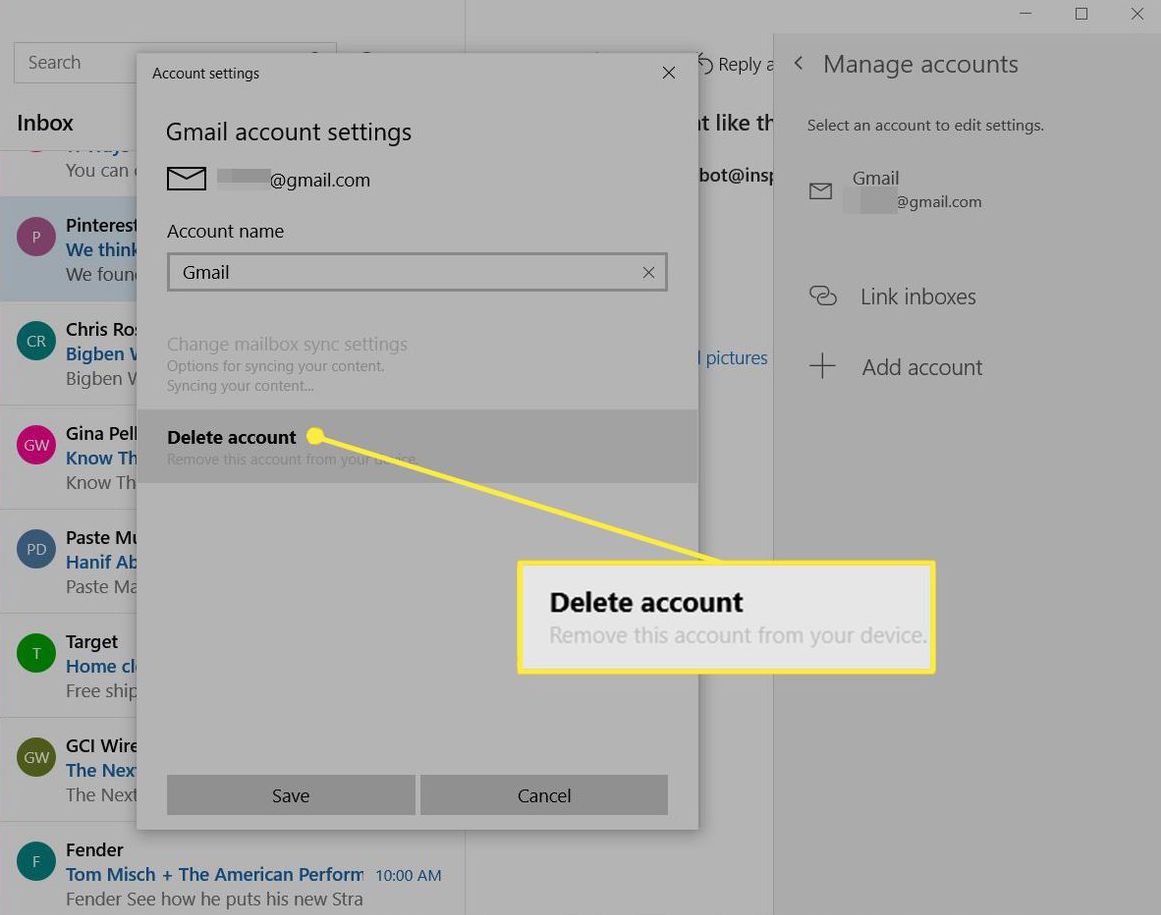
15. 检查影响iPhone邮件的设备管理配置文件
企业配置文件可能限制iPhone邮件应用功能,导致收不到邮件问题。
如何修复:
- 前往设置 > 通用 > VPN与设备管理(或配置文件)
- 检查可能影响iPhone邮件行为并导致收不到邮件的已安装配置文件
- 联系您的IT部门了解任何限制性配置文件
- 如果您的组织允许,删除非必要配置文件以解决iPhone邮件收不到邮件问题
16. 重置所有设置以修复iPhone邮件问题
作为最后手段,重置所有设备设置(不是内容)可以解决持续的iPhone邮件收不到邮件问题。
如何修复:
- 使用iCloud或计算机备份您的iPhone
- 前往设置 > 通用 > 还原
- 点击"还原所有设置"(这保留您的数据但重置系统设置)以修复收不到邮件问题
- 重置后重新输入Wi-Fi密码并重新配置偏好
- 使用当前设置设置iPhone邮件账户
**重要提示:**此操作重置所有设置但不删除您的数据。您需要在之后重新配置所有个性化设置,包括iPhone邮件设置。
收不到邮件时的常见iPhone邮件错误消息
在遇到iPhone邮件收不到邮件问题时,这些错误消息为潜在问题提供线索:
- "无法获取邮件" - 通常表示导致iPhone邮件收不到邮件的连接或服务器访问问题
- "与服务器的连接失败" - 网络或服务器可用性问题
- "无法发送邮件" - 传出服务器问题(也可能影响传入邮件,导致收不到邮件)
- "无法使用SSL连接" - 导致iPhone邮件收不到邮件的安全证书或加密问题
- "密码不正确" - 需要密码更新以修复收不到邮件的身份验证问题
预防:避免收不到邮件的iPhone邮件最佳实践
实施这些预防策略以最小化未来的iPhone邮件收不到邮件问题:
- 保持iOS更新到最新版本以防止iPhone邮件收不到邮件问题
- 维护足够的可用存储(至少1GB)以避免收不到邮件问题
- 定期重启您的iPhone(建议每周)以防止iPhone邮件收不到邮件
- 为您的需求和电池寿命使用适当的获取设置以确保您不会收不到邮件
- 记录您的iPhone邮件设置以更快地排除收不到邮件问题
- 为所有账户维护强大、更新的密码以防止导致收不到邮件的安全问题
- 如果您经常遇到iPhone邮件收不到邮件问题,考虑使用提供商特定应用(Gmail、Outlook)以获得更好的可靠性
实施适当iPhone邮件维护例程的移动专业人士报告收不到邮件中断少60%。
何时为iPhone邮件收不到邮件寻求额外帮助
如果您已尝试上述所有解决方案但仍遇到iPhone邮件收不到邮件问题:
- 联系您的邮件提供商支持以解决账户特定的iPhone邮件收不到邮件问题
- 访问Apple Store或授权服务提供商以解决可能导致收不到邮件的硬件问题
- 咨询您的IT部门以解决企业账户iPhone邮件收不到邮件问题
- 如果持续收不到邮件**,考虑第三方邮件应用作为原生iPhone邮件应用的替代**
准备提供:
- 您的iOS版本
- 您iPhone邮件中的邮件账户类型(Gmail、Outlook、iCloud等)
- 收不到邮件时遇到的具体错误消息
- 已尝试修复iPhone邮件收不到邮件问题的故障排除步骤
结论
iPhone邮件收不到邮件问题可能令人沮丧,但通过遵循这种系统性的iPhone邮件故障排除方法几乎总是可以解决的。通过有条理地解决收不到邮件的每个潜在原因,您可以识别并修复阻止邮件到达您iPhone邮件的具体问题。
对于依赖可靠移动邮件通信的专业人士,实施适当的iPhone邮件维护实践和使用适当的邮件应用设置显著降低了收不到邮件和错过关键消息的风险。
如果您遇到持续的iPhone邮件收不到邮件问题并需要更强大的移动邮件管理,考虑探索EffiMail的专门iOS解决方案,它提供增强的同步、离线访问和智能过滤,确保您永远不会在iPhone或iPad上错过重要通信。
相关文章
寻找更多电子邮件故障排除和管理指导?查看这些相关文章:
遇到Gmail宕机问题?学习如何检查Gmail是否宕机,排除常见问题,以及在Gmail宕机期间应该怎么做的综合指南。
遇到Outlook宕机问题?学习如何检查Outlook是否宕机,排除常见问题,以及在服务中断期间应该怎么做的综合指南。
🔧 Troubleshooting
📧 Outlook
通过我们的综合指南掌握您的创业旅程。学习必要的创业旅程阶段,克服常见的创业旅程挑战,并培养将您的想法转化为成功商业退出所需的创业旅程思维模式,通过战略性创业旅程规划。